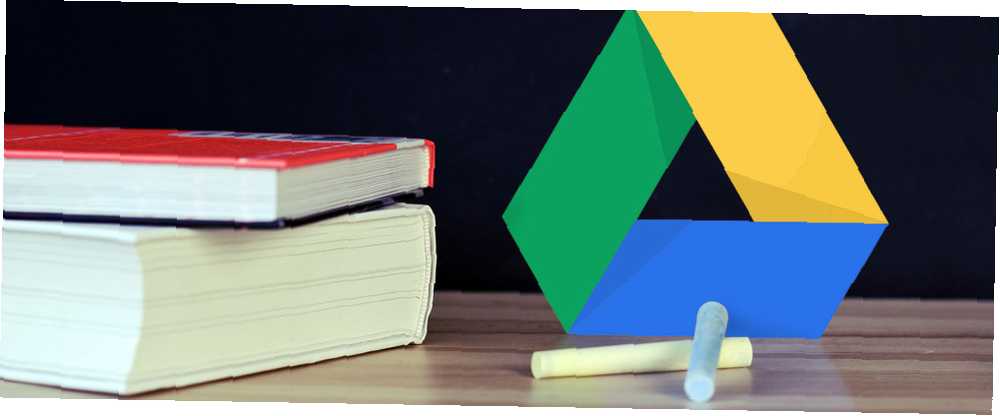
Edmund Richardson
1
3279
424
Ať už jste na střední nebo vysoké škole, jste zaneprázdněni. Kromě toho, že se spěcháte do tříd, zabalíte si práci, rodinu, přátele, kluby, sport a další. Je proto důležité zůstat co nejvíce organizovaný, zejména s prací ve škole.
Disk Google poskytuje jednoduchý a vybavený systém pro správu a ukládání souborů, jakož i sdílení a spolupráci. Pomocí těchto užitečných tipů a triků můžete začít školní rok správně. 6 Vlastních plánovačů, které můžete snadno vytvořit pomocí Disku Google 6 Vlastních plánovačů, které můžete snadno vytvořit pomocí Disku Google Proč nevykopat svou aplikaci pro plánovače Disku Google? Tyto online plánovače vytvořené pomocí nástrojů Google dokazují jejich univerzálnost. .
Počínaje složkami
Vytváření složek
Jedním z nejlepších způsobů, jak uspořádat Disk Google pro školy, je začít vytvořením složky pro každý semestr. Můžete například vytvořit složku s názvem Lincoln High Fall 2016 nebo State University Term 3. Poté v rámci příslušné termínové složky vytvořte podadresář pro každou třídu, například Calculus, Human Body, Nutrition nebo Psychology..
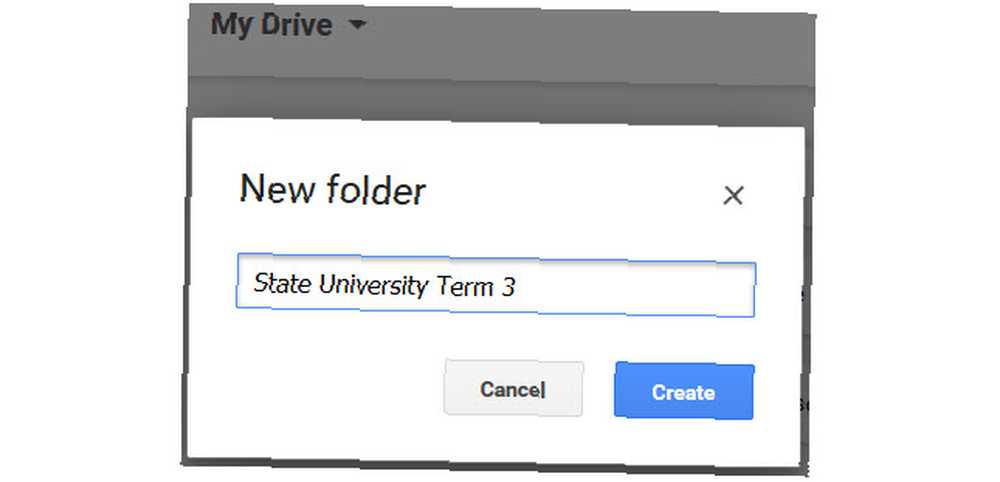
Chcete-li to udělat ještě o krok dále, můžete pro určité projekty a přiřazení vytvořit v rámci podsložek třídy další složky. Například v rámci Výživy můžete vytvořit složky pro 1. a 2. týden nebo složku Ingredient Project and Restaurant Essay. Tato strukturovaná metoda vám umožní zůstat snadno organizovaný a rychle najít to, co potřebujete.
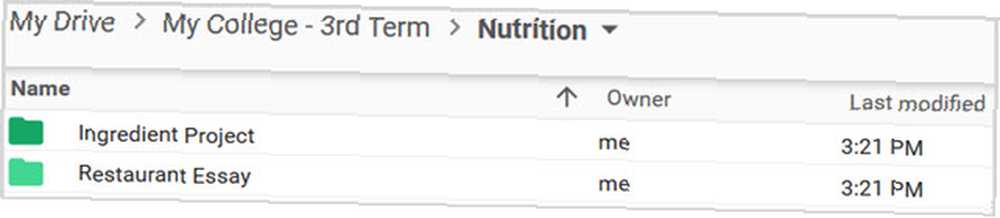
Chcete-li vytvořit novou složku, klikněte na Nový > Složka nebo klikněte pravým tlačítkem a vyberte Nová složka. Dále mějte na paměti, že všechny složky, podsložky a obsažené soubory lze zobrazit ve formátu seznamu nebo mřížky a lze je také třídit podle názvu, data změny nebo data otevření. Tato flexibilita umožňuje zobrazit disk přesně tak, jak chcete.
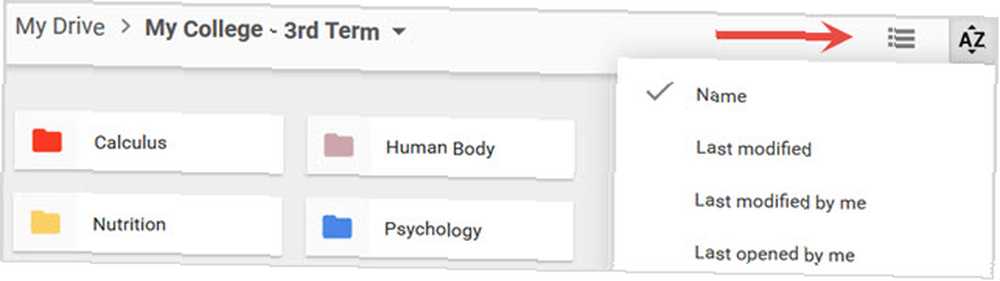
Omalovánky
Po vytvoření složek a podsložek je jejich přiřazení rozumným jménům zřejmé. Disk Google vám však také umožňuje přiřadit barvy k vašim podsložkám. Přiřazení barvy ke třídě a její přiřazení k podsložce vám umožní rychle najít položky a když budete ve spěchu. Chcete-li přiřadit barvu, klepněte pravým tlačítkem myši na složku a umístěte myš Změnit barvu, a poté si vyberte barvu.
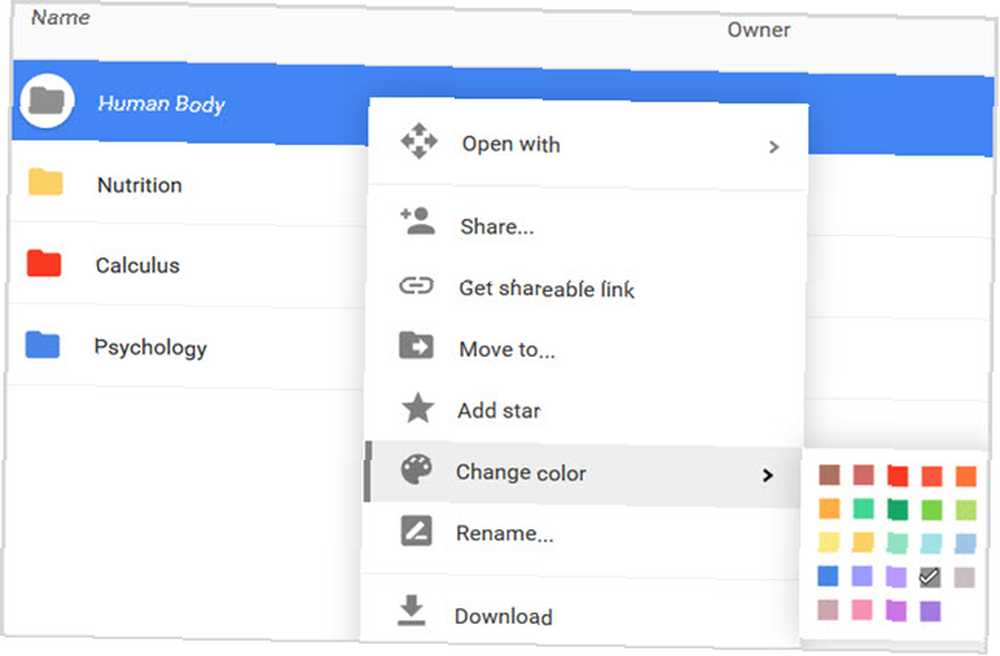
Práce se soubory
Nahrávání souborů
Na Disk Google můžete nahrávat a ukládat různé typy dokumentů a médií. Od PDF a textových dokumentů po obrázky a zvukové soubory jste pokryty nejběžnějšími typy. Přejděte do složky nebo podsložky, do které chcete soubor nahrát. Poté vyberte Nový > Nahrání souboru nebo klikněte pravým tlačítkem na prázdné místo ve složce a vyberte Nahrát soubory z kontextové nabídky. Pak stačí vyhledat umístění souboru a kliknout otevřeno.
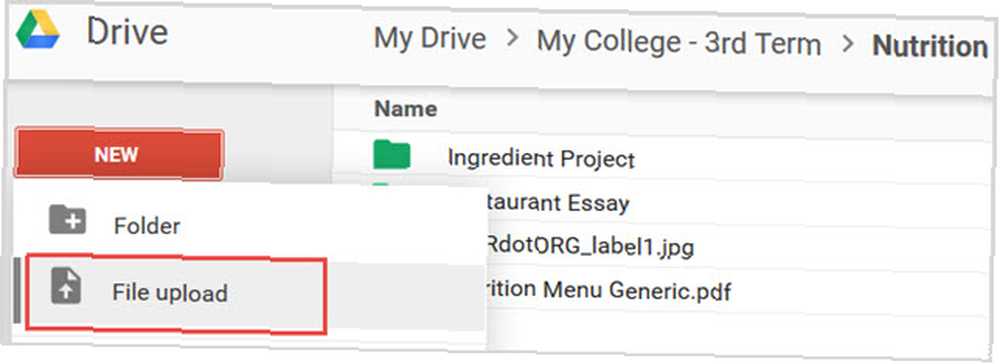
Přesouvání souborů
Pokud náhodou začnete ukládat soubory a obrázky dříve, než vytvoříte složky a podsložky, existuje jednoduchý způsob, jak tyto položky přesunout, aby vaše organizace mohla fungovat. Můžete vybrat více než jeden soubor najednou jejich přetažením nebo přidržením Řízení (Ctrl), když kliknete na každý z nich. Poté je jednoduše přetáhněte do příslušné složky nebo podsložky.
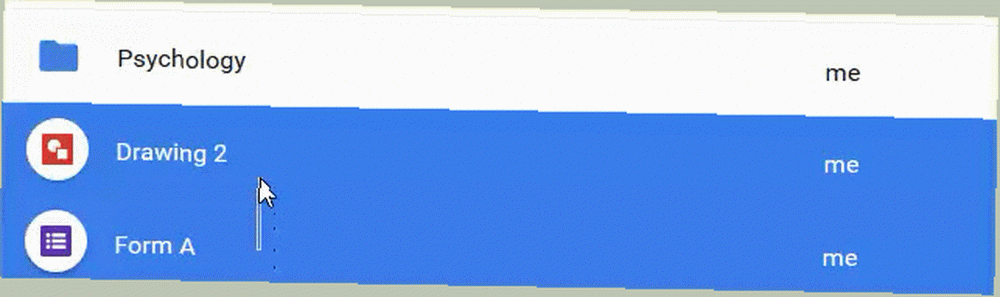
Alternativně můžete vybrat položku a vybrat Stěhovat se do z kontextové nabídky. Poté si vyberte složku směrem dopředu nebo dozadu.
Vytváření souborů
Dalším skvělým způsobem, jak zůstat ve škole ve službě Disk Google, je vytváření souborů pomocí funkcí Google. To je zvláště užitečné, pokud nevlastníte software, jako je Microsoft Office nebo Apple iWork aplikace. Stačí kliknout Nový a poté vyberte svou aplikaci.
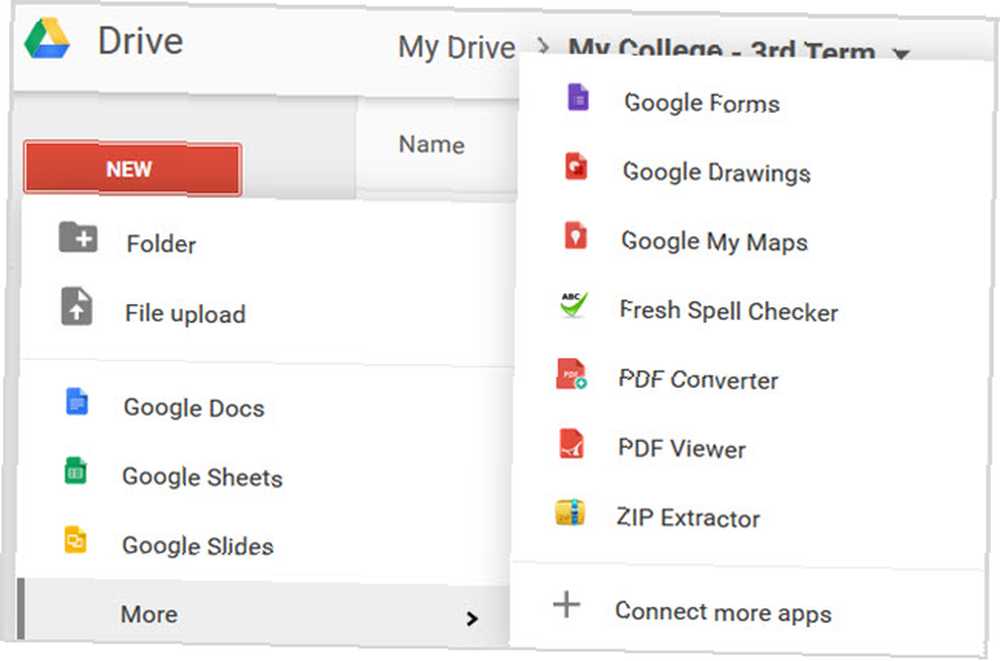
Google nabízí Dokumenty, Tabulky, Prezentace, Formuláře, Kresby a Moje mapy, které lze vytvářet, upravovat a sdílet z Disku Google. Pokud si přejete stáhnout soubor Jediný průvodce Diskem Google, který budete potřebovat, přečtěte si Jediný průvodce Diskem Google, který budete někdy potřebovat, abyste si přečetli Disk Google, je perfektní kombinací nástrojů pro online ukládání souborů a správu dokumentů. Vysvětlujeme, jak nejlépe používat Disk Google online i offline, sami a ve spolupráci s ostatními. vytvořené pomocí jedné z těchto aplikací Google, lze to provést také pomocí různých běžných formátů.
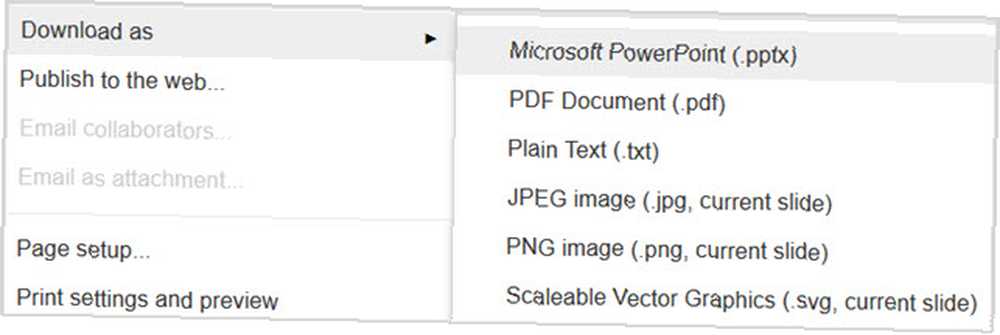
Pokud tedy potřebujete konkrétně vytvořit prezentaci aplikace Microsoft PowerPoint pro třídu, lze například dokument Google Slides stáhnout jako soubor PPTX pro PowerPoint..
Sdílení a spolupráce
Mnoho učitelů a profesorů zadává skupinové projekty pro své třídy. Pro mnoho studentů jsou to stresující úkoly. Díky funkcím sdílení a spolupráce na Disku Google však můžete tento stres snížit organizováním projektu, udržováním aktuálnosti a snadným spojením sil se spolužáky..
Sdílení složek
Nemusí to být často, že chcete sdílet celou složku; u skupinových projektů je to však skvělý způsob, jak zorganizovat zadání. Například pokud máte skupinový projekt pro svou třídu Nutrition, můžete vytvořit složku v této podadresáři třídy speciálně pro projekt.
Chcete-li složku sdílet, jednoduše ji vyberte a pak klepněte na ikonu Podíl ikonu z horní navigace nebo klepněte pravým tlačítkem myši na složku a vyberte Podíl. Poté můžete odkaz na sdílení sdílet a odeslat jej svým spolužákům nebo zadat jejich e-mailové adresy, aby byl odeslán přímo jim. Tato funkce také obsahuje možnosti pro ty, které zvete, aby mohli editovat nebo zobrazit pouze složku.
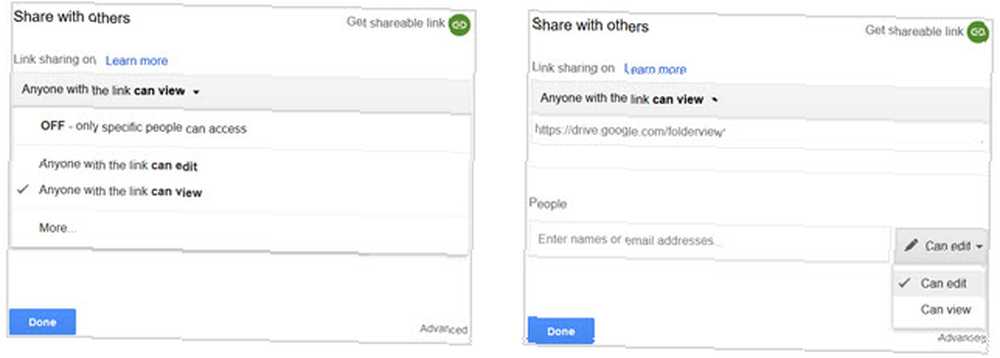
Sdílení souborů
V případech, kdy skupinový projekt zahrnuje pouze jeden soubor, nikoli celou složku, jsou možnosti sdílení stejně jednoduché a přicházejí s mimořádně užitečnými funkcemi spolupráce. Sdílení určitého souboru 10 tipů pro správu sdílených souborů na Disku Google 10 tipů pro správu sdílených souborů na disku Google Získejte Disk Google za rámec systému ukládání souborů s mnoha tipy a triky, které nabízí pro spolupráci v reálném čase. Zde je deset tipů, které vám pomohou spravovat vaše soubory na Disku Google. , jsou akce stejné jako sdílení složky. Můžete použít buď Podíl nebo klikněte pravým tlačítkem a použijte místní nabídku.
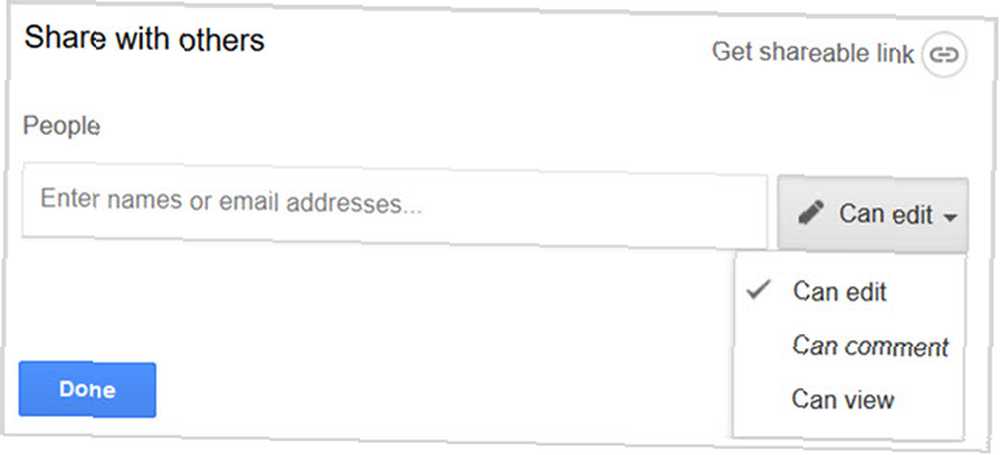
Spolupráce s komentáři
Se soubory máte další možnost sdílení nad rámec možnosti vašich spolužáků upravovat nebo prohlížet. Můžete se rozhodnout povolit jejich komentáře k dokumentům. To je zvláště užitečné pro spolupráci Jak snadno spolupracovat na Disku Google s online anotací Jak snadno spolupracovat na Disku Google s online anotacemi K dispozici jsou specializované webové aplikace pro anotace, které se integrují s Diskem Google a usnadňují komunikaci s ostatními o vašem dokumentu. Hledáme nejlepší anotační nástroje pro Disk Google. protože komentáře jsou obsaženy přímo v dokumentu, jsou sledovatelné a mohou zahrnovat oznámení; vše výběrem Komentáře tlačítko v dokumentu. Tato funkce poskytuje hladkou a organizovanou metodu spolupráce.
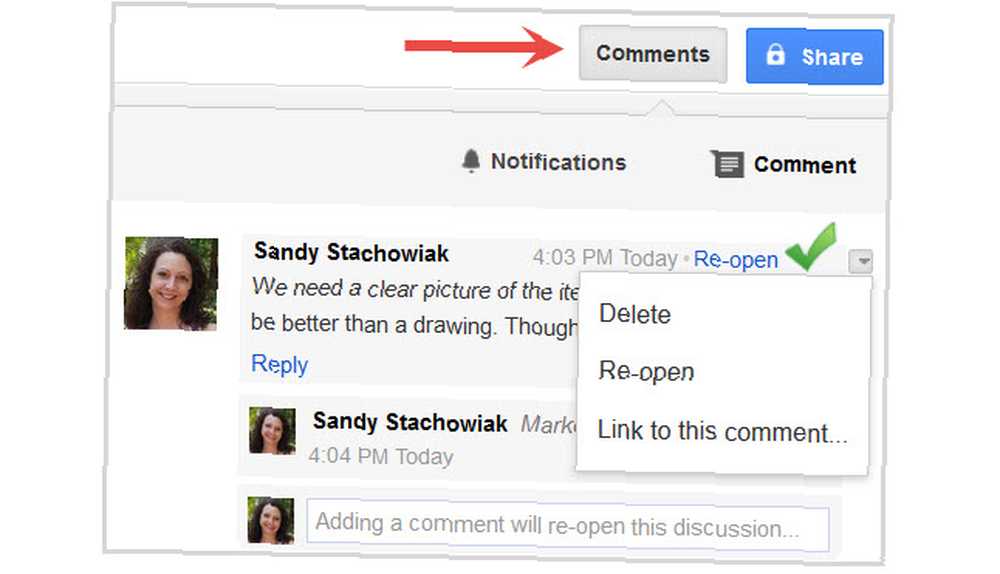
Další tipy a triky
Boční panel Zobrazit podrobnosti
Tento praktický nástroj vás udrží ve smyčce se všemi detaily a aktivitami pro položky na vašem disku. Stačí kliknout na ikonu Ukázat detaily tlačítko z horní navigace. Poté můžete rychle zobrazit podrobnosti včetně data změny, umístění, pokud se jedná o soubor, a kdo je naposledy změnil, spolu s nejnovější činností.
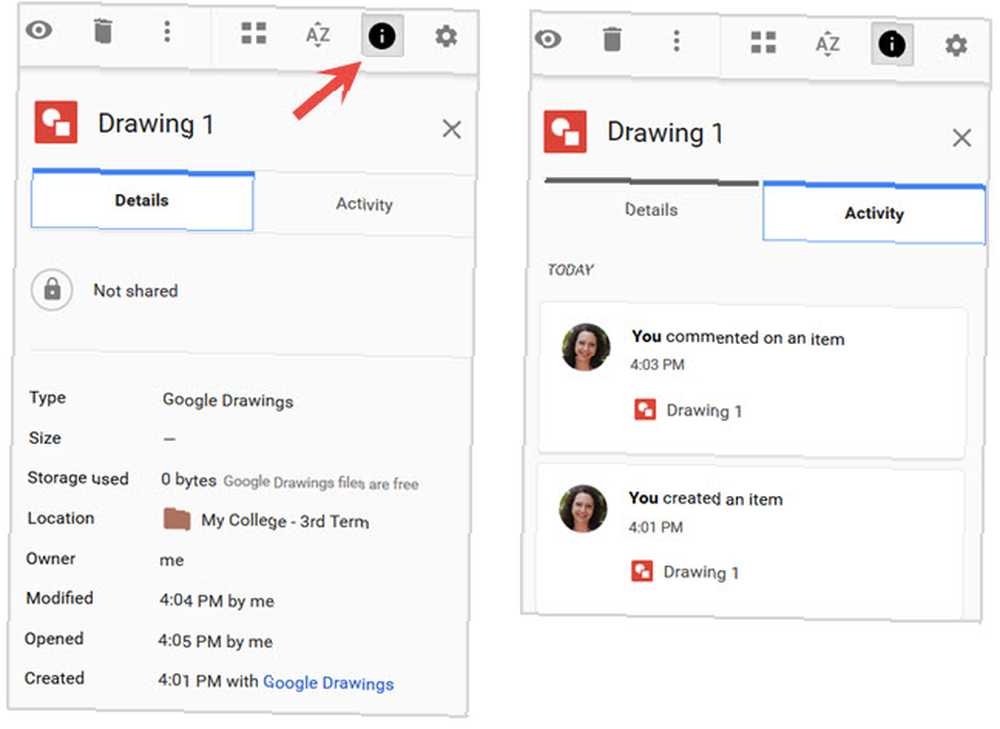
Klávesové zkratky
Pro rychlé provádění akcí, jako je pohyb po disku, vytváření souborů a skákání na jiná místa, nabízí Disk Google mnoho klávesových zkratek. Přístup k nim získáte kliknutím na ikonu Nastavení z horní navigace a poté výběrem Klávesové zkratky. K dispozici je také odkaz pro zobrazení všech zkratek dostupných v centru nápovědy. Jejich použití vám pomůže se zipem přes disk a provádět různé akce bez myši.
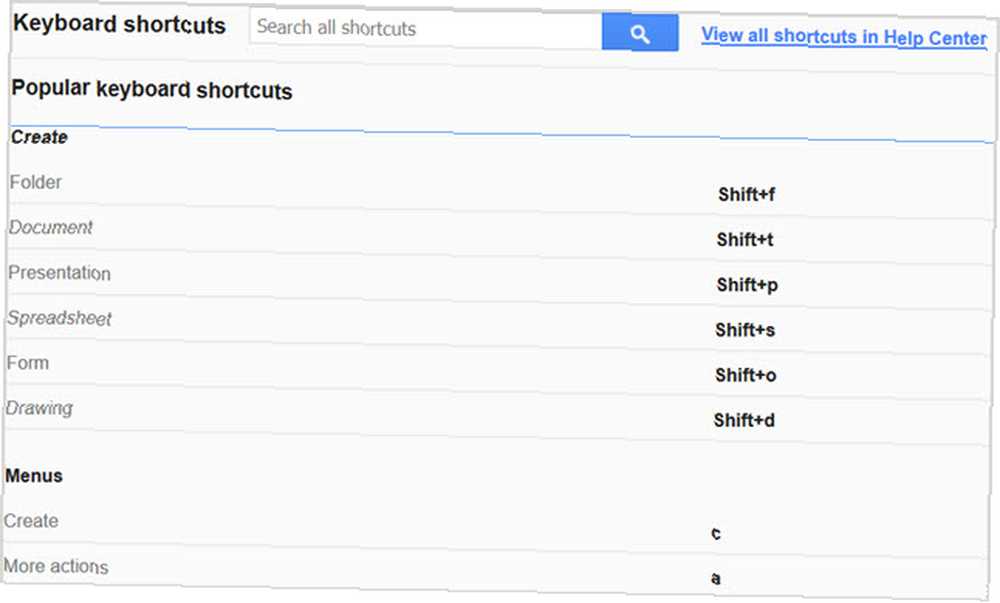
Mobilní aplikace
Ať už jste na střední nebo vysoké škole, jste vždy na cestách, takže používání Disku Google v mobilním zařízení je velmi pohodlné. Získejte přístup ke složkám a souborům, zobrazujte aktivitu na položkách a sdílejte je s ostatními přímo z aplikace. Je k dispozici zdarma pro Android i iOS, takže když jste venku, vaše soubory a projekty jsou vždy po ruce.
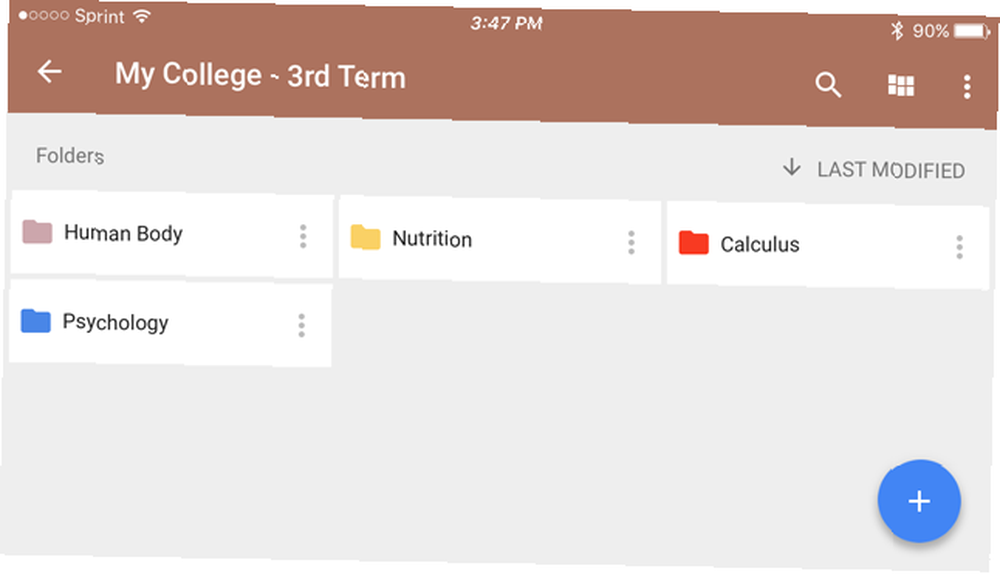
Rozšíření prohlížeče
Když provádíte výzkum online, mohou vám vhodná rozšíření prohlížeče pomoci 15 základních rozšíření Chrome pro Disk Google 15 Základní rozšíření Chrome pro Disk Google Pravděpodobně máte na Disku Google spoustu souborů - a tato rozšíření budete milovat a aplikace pro lepší využití místa na disku a souborů, které tam uchováváte. ukládáte a zobrazujete položky pro své třídy. Existují doplňky pro prohlížeč Firefox i Chrome, které usnadňují uchopení souboru nebo obrázku, jakmile jej najdete. Některá rozšíření, jako je panel GDrive pro Firefox [Už není k dispozici] (zobrazen níže), otevře celý Disk Google kliknutím.
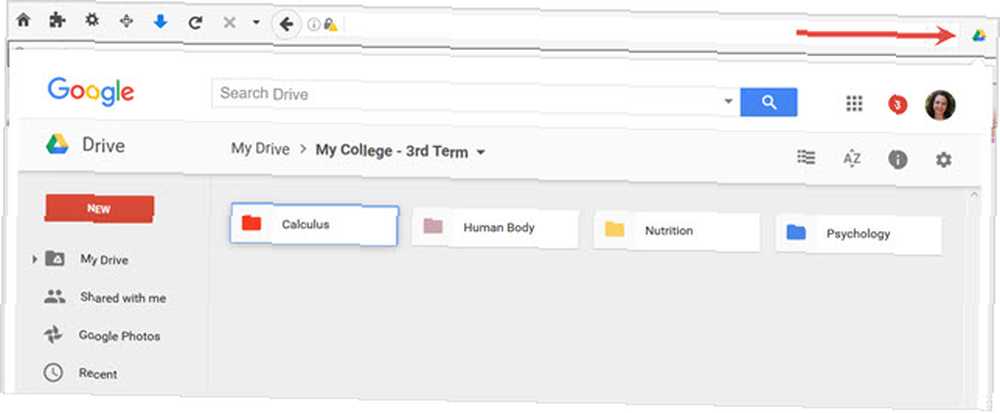
Desktopová aplikace
Pokud chcete mít Disk Google přímo na ploše, je k dispozici ke stažení na počítačích Mac i Windows. Díky synchronizaci napříč webovou aplikací, mobilními zařízeními a stolní aplikací nejsou vaše důležité školní předměty daleko dále než pouhým klepnutím nebo klepnutím.
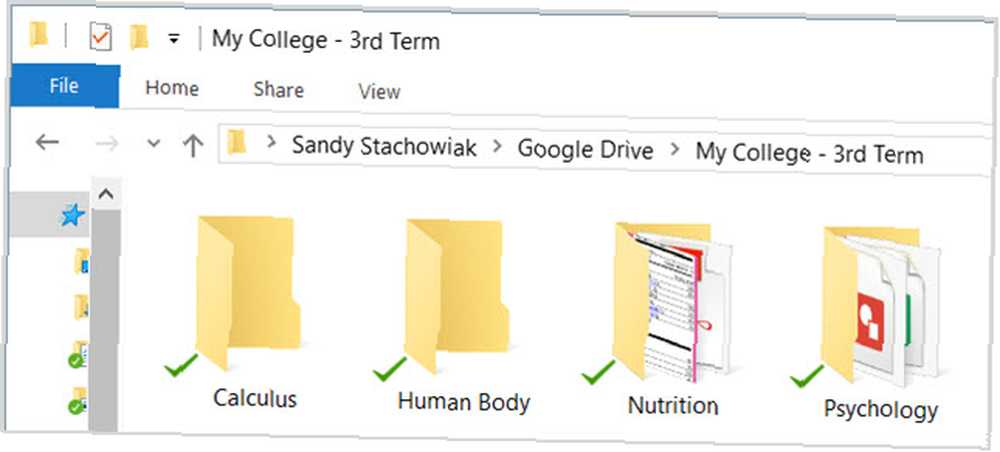
Funkce vyhledávání
Pokud se někdy nacházíte na některé složce nebo souboru na Disku Google, může vám pomoci vyhledávací pole v horní části. Zadejte klíčové slovo a volitelně vyberte typ prohledávání disku 7 Tipy pro vyhledávání na Disku Google, které vám pomohou najít cokoli 7 Tipy pro vyhledávání na Disku Google, které vám pomohou najít cokoli Je váš Disk Google nepořádkem? Najděte všechno jednodušší s naší pomocí. Operátoři vyhledávání Google mohou najít téměř cokoli, včetně textu v obrázcích (OCR) nebo fotografií založených na obsahu, např. tvůj pes. . Ztracenou položku najdete v žádném okamžiku.
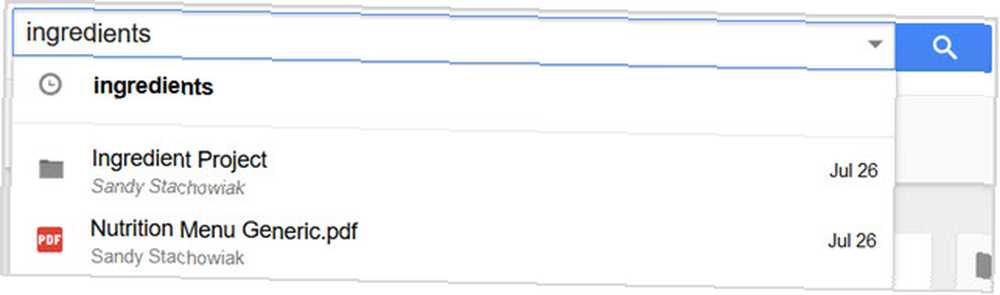
Připravte se na zvonek
Pokud jde o organizování během školního roku, zbavte se stresu pomocí plně funkčního nástroje, jako je Disk Google Jak organizovat Disk Google jako profesionál Jak organizovat Disk Google Jako profesionál Největší výhody Disku Google jeho pokročilé vyhledávací funkce. Mohou vám pomoci třídit a organizovat vaše soubory a vždy najdete, co potřebujete! . Je snadno přístupný odkudkoli, umožňuje vytváření souborů, má praktické možnosti sdílení a spolupráce, synchronizuje se napříč zařízeními a platformami a poskytuje jednoduchý systém správy a ukládání souborů. A pokud vám chybí určitá funkce, je pravděpodobné, že existuje nějaký nástroj, který se připojí k Disku Google. Díky těmto nástrojům je Disk Google naprosto úžasný. Díky těmto nástrojům je Disk Google naprosto úžasný. Disk Google je vybaven inteligentními funkcemi. A můžete výrazně rozšířit svůj potenciál pomocí nástrojů třetích stran. Zde jsme sestavili některé z nejlepších nástrojů, které se připojují na Disk Google. .
!











